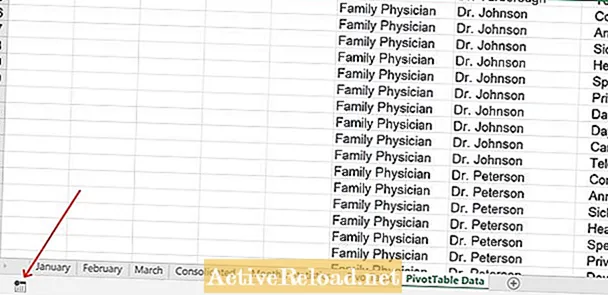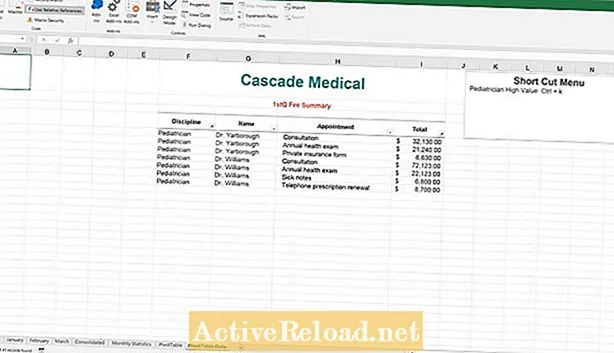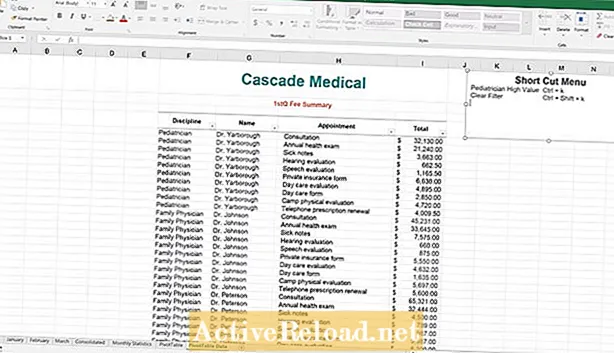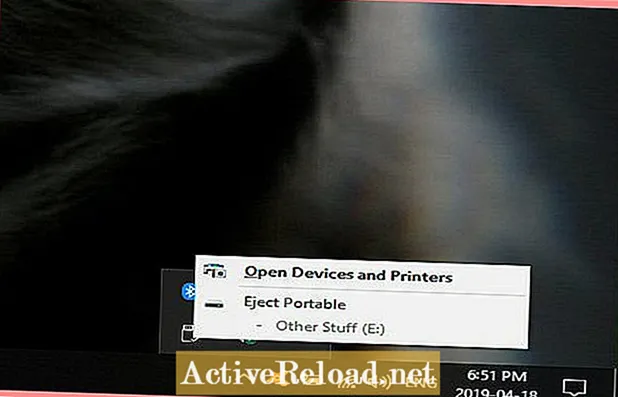কন্টেন্ট
- উদাহরণস্বরূপ ডেটা সেট
- ম্যাক্রো কি
- কীভাবে একটি ম্যাক্রো রেকর্ড করবেন
- রেকর্ড ম্যাক্রো বোতাম
- উদাহরণ 1: একটি ফিল্টার শর্টকাট কী তৈরি করা
- উদাহরণ 2: একটি পরিষ্কার ফিল্টার শর্টকাট কী তৈরি করা
- শর্টকাট কীগুলি সম্পাদনা করা হচ্ছে
- ওয়ার্কবুক সংরক্ষণ করা হচ্ছে
- এক্সেল 2019 বাইবেল
জোশুয়া ইউএসএফের স্নাতক শিক্ষার্থী। ব্যবসায়িক প্রযুক্তি, বিশ্লেষণ, অর্থ, এবং পাতলা ছয় সিগমাতে তাঁর আগ্রহ রয়েছে।

মাইক্রোসফ্ট এক্সেলের মধ্যে শর্টকাট কী দিয়ে শর্টকাট তৈরি করা কাজের দিনের সময় কাজের গতি বাড়ানোর একটি দুর্দান্ত উপায়। ম্যাক্রো তৈরি করে এবং তারপরে সেই ম্যাক্রোকে একটি কাস্টম শর্টকাট কীতে নিয়োগ করে অনেকগুলি কাজ স্বয়ংক্রিয় করা যায় can এই টিউটোরিয়ালে আমরা ম্যাক্রো কী, কীভাবে একটি রেকর্ড করতে হবে এবং কয়েকটি শর্টকাট উদাহরণগুলি নিয়ে আলোচনা করব যা আপনি একটি স্প্রেডশীটের মধ্যে তৈরি করতে পারেন। এই পাঠ্য জুড়ে আমরা উদাহরণগুলি বোঝাতে নীচের সারণীটি ব্যবহার করব। আপনি উদাহরণের সাথে অনুসরণ করতে চাইলে দয়া করে উদাহরণস্বরূপ ওয়ার্কবুকটি এখানে ডাউনলোড করুন।
উদাহরণস্বরূপ ডেটা সেট
ম্যাক্রো কি
ম্যাক্রো হ'ল ভিবিএ কোডের একটি লুপ যা কোডটি ম্যানুয়ালি টাইপ করে বা কোড তৈরি করে নেওয়া পদক্ষেপগুলি রেকর্ড করে তৈরি করা যেতে পারে। কোডটি তৈরি হয়ে গেলে, ম্যাক্রোটিকে কোনও বোতামের মতো কোনও শর্টকাট কীতে বরাদ্দ করা যেতে পারে। ম্যাক্রোগুলি ব্যবহার একঘেয়ে কাজগুলির জন্য অনেক সময় সাশ্রয় করতে পারে যা পুরো দিনের জন্য পুনরাবৃত্তি করতে হয়। কেবল পুনরাবৃত্তিমূলক কাজের জন্য ম্যাক্রো তৈরি করতে হবে না। আপনি এগুলিকে এমন কাজগুলির জন্য তৈরি করতে চাইতে পারেন যা সম্পূর্ণ করতে প্রচুর সময় নেয়। উদাহরণস্বরূপ, ধরুন আপনার কাছে নিয়মিত ভিত্তিতে প্রাপ্ত একটি .csv ডকুমেন্ট রয়েছে এবং আপনার কাজটি সেই কাঁচা ডেটা দিয়ে একই প্রতিবেদন তৈরি করা। যদি ডেটা একই ফর্ম্যাটে আপনার কাছে আসে, আপনি সেই 20 মিনিটের কার্যটিকে এক্সেল ম্যাক্রোর শক্তি দিয়ে 2 সেকেন্ডের টাস্কে পরিণত করতে পারেন। এই নিবন্ধটির প্রয়োজনে আমরা কেবল এক্সেল ম্যাক্রো রেকর্ডার দিয়ে একটি ম্যাক্রো তৈরি করব এবং একটি ম্যাক্রোকে একটি বোর্ড বোর্ড শর্টকাটে সংযুক্ত করব।
কীভাবে একটি ম্যাক্রো রেকর্ড করবেন
নীচের চিত্রটিতে পর্দার নীচে বাম-কোণে রেকর্ড ম্যাক্রো বোতামটি দেখুন। এই বোতামটি ক্লিক করা হলে এক্সেল প্রোগ্রামের মধ্যে নেওয়া সমস্ত পদক্ষেপ ধাপে ধাপে রেকর্ড করা যায়। ম্যাক্রো বোতামটি একটি বর্গাকার আকৃতির স্টপ বোতামে রূপান্তরিত হবে যা রেকর্ডিংয়ের প্রক্রিয়া শেষ করতে চাপতে হবে।
রেকর্ড ম্যাক্রো বোতাম
উদাহরণ 1: একটি ফিল্টার শর্টকাট কী তৈরি করা
এই প্রথম উদাহরণে আমরা শৃঙ্খলা দ্বারা এবং তারপরে বিক্রয় দ্বারা $ 5,000 এরও বেশি ফিল্টার করতে চলেছি। ম্যাক্রো রেকর্ডারটি ম্যাক্রো রেকর্ডার বোতামটি ক্লিক করে সক্রিয় হওয়ার পরে, অন্য একটি উইন্ডো উপস্থিত হবে। অপারেশনটির শর্টকাটটি এখানেই অনুকূলিত করা হয়েছে। ম্যাক্রোর একটি নাম, শর্টকাট কী প্রয়োজন এবং আপনি বৈকল্পিকভাবে একটি বিবরণ দিতে পারেন। ওকে ক্লিক করার পরে ম্যাক্রো রেকর্ডিং শুরু করে।
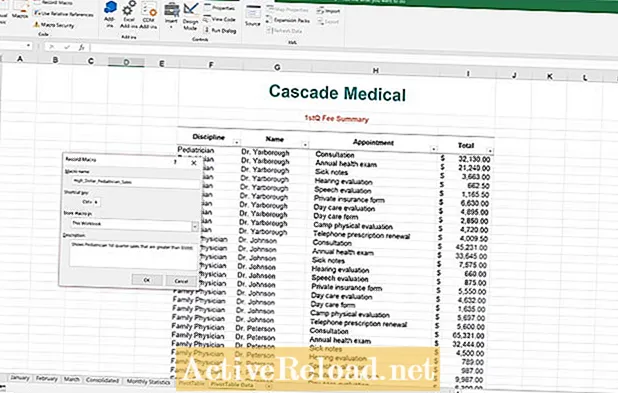
প্রথমত, যা প্রয়োজন তা কেবলমাত্র শিশু বিশেষজ্ঞের শৃঙ্খলা দ্বারা ফিল্টার করা। শৃঙ্খলার জন্য ফিল্টার বিকল্পগুলি সন্ধান করতে শৃঙ্খলা শিরোনামের নীচে তীরটিতে ক্লিক করুন। "সমস্ত নির্বাচন করুন" নির্বাচন করুন, "শিশু বিশেষজ্ঞ" চেক করুন এবং তারপরে এগিয়ে যাওয়ার জন্য ঠিক আছে বোতামটি ক্লিক করুন।
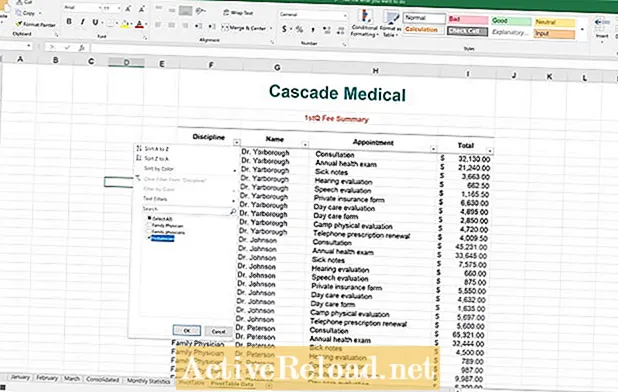
এরপরে, এই কলামটির জন্য ফিল্টার বিকল্পগুলি উপস্থিত হতে মোট শিরোনামের নীচের তীরটিতে ক্লিক করুন। কেবলমাত্র একটি নির্দিষ্ট সংখ্যার চেয়ে কম, বা সমান সংখ্যক প্রদর্শন করতে আপনাকে অবশ্যই "নম্বর ফিল্টার" বিকল্পটি খুঁজে পেতে পারেন। যা প্রদর্শিত হওয়া দরকার তা রেকর্ডগুলি $ 5,000 এর চেয়ে বেশি তাই "এর চেয়ে বড়" ক্লিক করা দরকার।
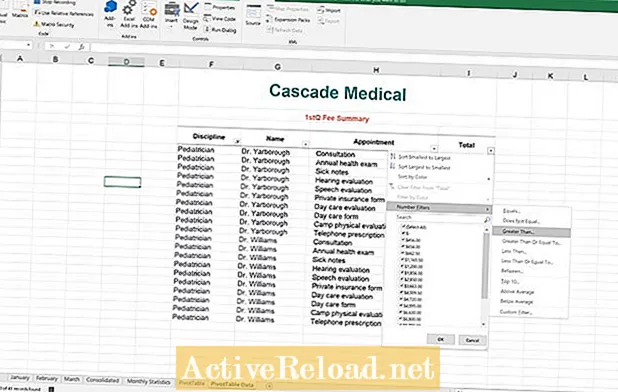
কাস্টম অটোফিল্টার বাক্স উপস্থিত হওয়া উচিত। এই মুহুর্তে আমাদের চেয়ে বড় বিকল্পটি নির্বাচন করা হয়েছে কিনা তা পরীক্ষা করে পরীক্ষা করতে হবে এবং সেই ফিল্টারটির জন্য 5000 টাইপ করুন। ওকে ক্লিক করার পরে, গৌণ ফিল্টারটি কার্যকর হবে।
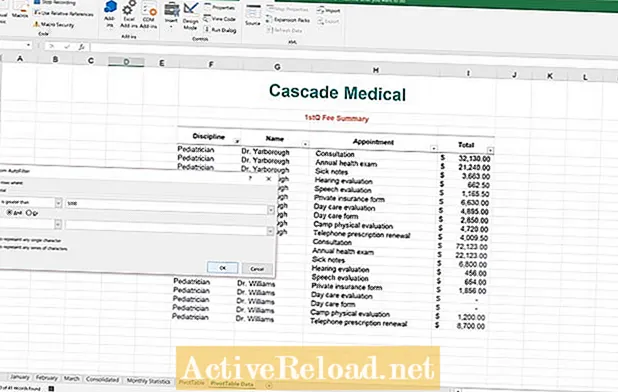
ম্যাক্রো রেকর্ডিং প্রক্রিয়া বন্ধ করতে বাম-কোণার নীচে স্কয়ার বোতাম টিপতে হবে। নীচের চিত্রটি দুটি ফিল্টার যুক্ত হওয়ার পরে ডেটা দেখায়। আপনি তৈরি শর্টকাটগুলি ট্র্যাক করতে আপনি রেফারেন্সের জন্য একটি পাঠ্য বাক্স সন্নিবেশ করতে পারেন। যদি কোনও পাঠ্য বাক্স যুক্ত করা থাকে তবে এটি রেকর্ডের বাইরে এবং বাইরে রাখার বিষয়ে নিশ্চিত হন।
উদাহরণ 2: একটি পরিষ্কার ফিল্টার শর্টকাট কী তৈরি করা
এখন যে রিপোর্টটি তৈরি করার একটি ব্যবস্থা আছে আমি একটি শর্টকাট ব্যবহার করে মূল টেবিলটিতে ফিরে যেতে সক্ষম হতে চাই। এটি করতে, রেকর্ড ম্যাক্রো বোতামটি ক্লিক করে শুরু করুন। এবার আমরা বড় হাতের অক্ষর দিয়ে একটি শর্টকাট তৈরি করব। আপনি যখন একটি শর্টকাট কীয়ের জন্য বড় হাতের অক্ষর ব্যবহার করবেন তখন আপনাকে ম্যাক্রো সক্রিয় করতে নিয়ন্ত্রণ এবং শিফট কী ব্যবহার করতে হবে। প্রয়োজনীয় তারিখটি পূরণ করে ওকে ক্লিক করার পরে ম্যাক্রো রেকর্ডিং শুরু করবে।
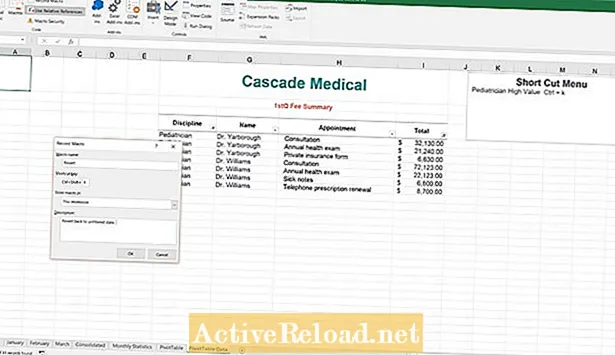
টেবিলের জন্য উভয় ফিল্টার সাফ করতে হোম টেবিলে যান এবং আপনার স্ক্রিনের ডানদিকে সম্পাদনা বিভাগটি সন্ধান করুন। বাছাই করুন & ফিল্টার ক্লিক করুন তারপর সাফ করুন। এটি টেবিল থেকে তৈরি সমস্ত ফিল্টার সরিয়ে ফেলবে।
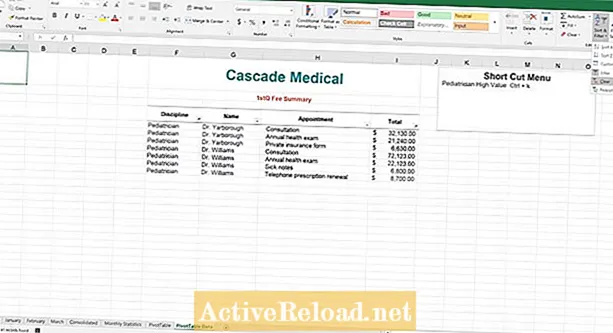
বাম-নীচের কোণায় স্কোয়ার স্টপ বোতামটি ক্লিক করার পরে, আপনি এখন শর্টকাট কী Ctrl + k এবং Ctrl + Shift + K দিয়ে তৈরি করা বাছাইয়ের মধ্যে এবং টগল করতে সক্ষম হবেন।
শর্টকাট কীগুলি সম্পাদনা করা হচ্ছে
কিছু সময়ে আপনি আপনার শর্টকাট কীগুলি সম্পাদনা করতে চাইতে পারেন। উদাহরণস্বরূপ, আমি টেবিলটি সাজানোর জন্য শর্টকাট হিসাবে Ctrl + k ব্যবহার করেছি তবে Ctrl + k এর সাথে ইতিমধ্যে একটি ফাংশন বাঁধা ছিল। হাইপারলিঙ্ক ofোকানোই Ctrl + k এর সাধারণ কাজ of এই কারণে, আমি শর্টকাট কীটি Ctrl + u এ পরিবর্তন করতে চাই। শর্টকাট কী পরিবর্তন করতে, আপনাকে অবশ্যই ভিউ ট্যাবে যেতে হবে এবং ম্যাক্রো বিভাগে ম্যাক্রো বোতামটি ক্লিক করতে হবে। তারপরে, ভিউ ম্যাক্রোতে ক্লিক করুন।
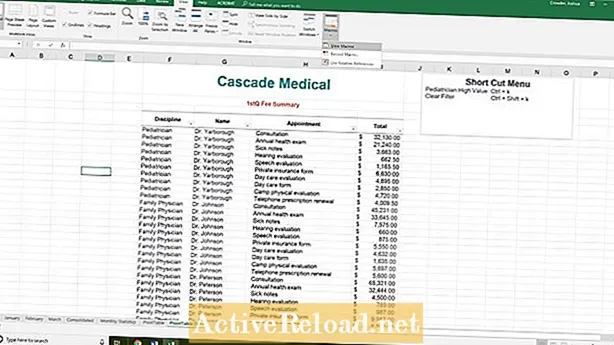
এরপরে, তালিকা থেকে ম্যাক্রোটি চয়ন করুন যেখানে তালিকা থেকে শর্টকাট কীটি পরিবর্তন করা দরকার। বিকল্প বোতামে ক্লিক করুন এবং শর্টকাট কীটি পরিবর্তন করার সুযোগ পাবেন।
ওয়ার্কবুক সংরক্ষণ করা হচ্ছে
ম্যাক্রো রেকর্ডকৃত ওয়ার্কবুকগুলি .xlsm ফাইল এক্সটেনশনের অধীনে সংরক্ষণ করা দরকার। এটি করতে ফাইল ট্যাবে ক্লিক করুন এবং তারপরে "সংরক্ষণ করুন সংরক্ষণ করুন" এ ক্লিক করুন। ফাইলটি সংরক্ষণ করার জন্য একটি অবস্থান সন্ধান করুন এবং সেভ বোতামের বামদিকে নীচে তীরটিতে ক্লিক করুন। "এক্সেল ম্যাক্রো সক্ষম কর্মশালা ( *। Xlsm)" বিকল্পটি নির্বাচন করুন এবং সংরক্ষণ ক্লিক করুন click
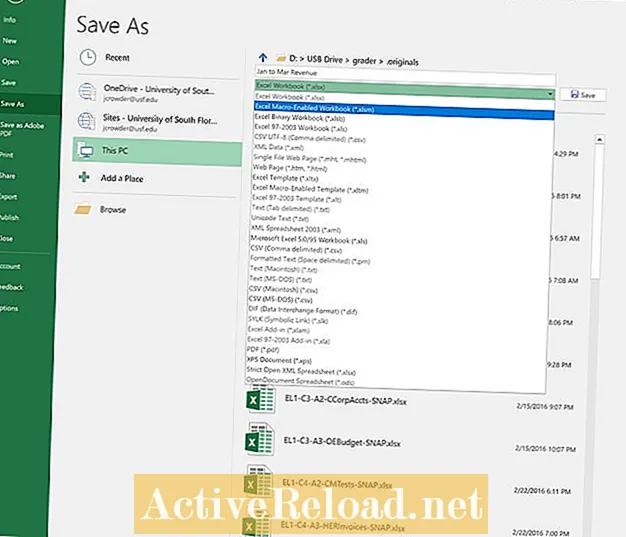
ব্যবসায়িক অ্যাপ্লিকেশনগুলির জন্য এক্সেল ম্যাক্রোগুলি ব্যবহার সম্পর্কে আরও শিখতে আমি নীচের বইটি সুপারিশ করছি। আমি এই মাইক্রোসফ্ট পণ্যের সমস্ত দিক সম্পর্কে আমার বোঝার উন্নতি করতে বছর বছর ধরে এক্সেল বাইবেল ব্যবহার করে আসছি।